
Taigi, „Apple Intelligence“ pasiekia „iPhone“ visame pasaulyje, todėl tikriausiai galvojate, ar jūsų senesnis „iPhone“ gali įsitraukti į veiksmą. Tačiau čia yra problema: „Apple AI“ kol kas palaikoma tik „iPhone 15 Pro“, „15 Pro Max“ ir būsimuose modeliuose.
Net jei „Apple“ stumtų naujinimą, kad AI būtų pritaikytas senesniems „iPhone“, veikimas greičiausiai nukentėtų, o debesų apdorojimas gali sukelti susirūpinimą dėl privatumo. Tačiau nesijaudinkite, yra keletas puikių alternatyvų, kurios gali suteikti panašių AI galimybių ankstesnės kartos „iPhone“. Pakalbėkime apie tuos.
Pradedantiesiems Apple AI funkcijos pasiekiamos naudojant iOS 18. Kai atnaujinsite savo iPhone 15 Pro į iOS 18.1 Beta ir prireikus pakoreguosite kalbos bei regiono nustatymus, galėsite mėgautis naujomis funkcijomis, įskaitant naująjį Siri ir Clean Up įrankį. Tačiau seniems „iPhone“, pvz., „iPhone 12“ arba „iPhone 13“, turėsite naudoti kitas programas ir svetaines, kad galėtumėte naudotis panašiomis funkcijomis.
Štai trumpa Apple AI funkcijų ir jų alternatyvų apžvalga:
| „Apple Intelligence“ funkcija | Alternatyva senesniems iPhone |
|---|---|
| Valymo įrankis (objektų trintukas) | „Magic Eraser“ „Google“ nuotraukose |
| „Apple Playground“ vaizdo generatorius | Dvyniai ir Meta AI |
| Patobulintas Siri su ChatGPT | Pakeiskite „Siri“ į „ChatGPT“ naudodami nuorodą |
| Rašymo priemonės | Gramatinis AI |
Valymo įrankis
Alternative: Magic Eraser in Google Photos
„iOS 18“ pateikia valymo įrankį, kuris iš esmės leidžia išvalyti arba pašalinti nepageidaujamus objektus ar žmones iš nuotraukų. Galite naudoti jį norėdami pašalinti žmones fone, netvarką ant stalo, kurią pamiršote paslėpti, ir kitus dėmesį atitraukiančius objektus nuo vaizdo.
Laimei, jums nereikia Apple AI, kad tai padarytumėte senesniame iPhone modelyje. Įdiekite „Google“ nuotraukas, atidarykite nuotrauką, iš kurios norite ištrinti objektus, ir palieskite Redaguoti > Įrankiai > „Magic Eraser“ . Dabar galite pasirinkti ir ištrinti dalykus iš savo vaizdų.
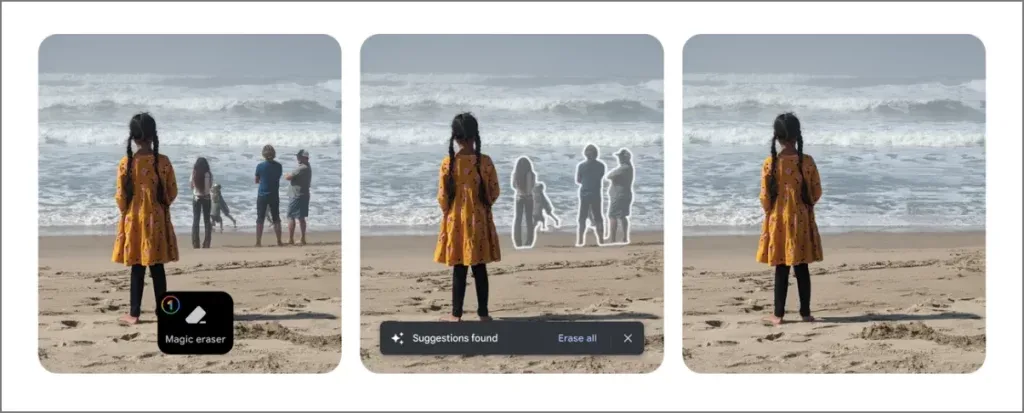
„Google“ nuotraukos dabar netgi leidžia nemokamai naudoti jos „Magic Editor“ visuose „iPhone“ ir „Android“ telefonuose. Galite nemokamai išsaugoti iki dešimties redaguotų nuotraukų per mėnesį. Naudokite jį norėdami pakeisti objektų dydį arba vietą nuotraukoje – to dar negali padaryti net Apple AI.
Atsisiųsti: Google nuotraukos
„Apple Playground“ vaizdo generatorius
Alternatives: Gemini, Meta AI, Microsoft Designer, and Adobe Firefly
Naudodami „Apple Image Playground“ galite generuoti trijų skirtingų stilių vaizdus: animaciją, iliustraciją arba eskizą. Ji bus prieinama kaip speciali programa, bet taip pat giliai integruota, todėl galėsite kurti linksmus savo draugų kūrinius įvairiuose nustatymuose ir siųsti juos tiesiai į „Messages“ arba apytikslius eskizus paversti vaizdais „Notes“ programoje.
Nors nerasite kito vaizdų generatoriaus, kuris būtų taip giliai integruotas į jūsų iPhone sistemą ir programas, galite naudoti kelias nemokamas alternatyvas. Mano mėgstamiausias yra Dvyniai – tiesiog atidarykite jį ir parašykite raginimą, pvz., „sukurkite baseine žaidžiančios karvės atvaizdą“, ir jis pateiks tikroviškus vaizdus naudojant „Google Imagen 3“ modelį.
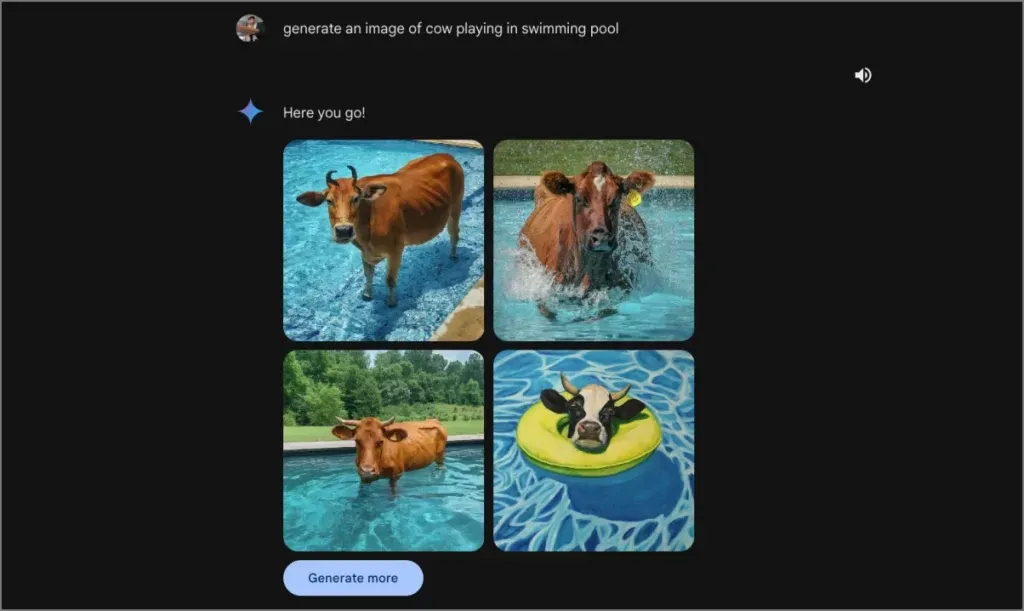
Kita geriausia alternatyva yra Meta AI. Galite atsisiųsti jį naudodami WhatsApp arba bet kuriame pokalbyje su savo draugu ar grupiniu pokalbiu, kad per kelias sekundes sukurtumėte meną, tikroviškai atrodančius vaizdus ar net GIF. Štai mano patirtis su Meta AI.
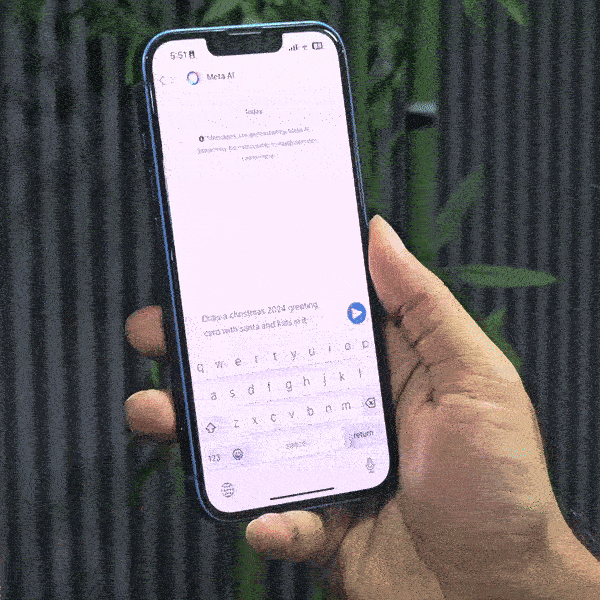
Taip pat galite naudoti kitus nemokamus vaizdų generavimo įrankius, įskaitant „Microsoft Designer“ ir „Adobe Firefly“, kurie veikia kaip žavesys. Šie įrankiai gali generuoti tikroviškai atrodančius vaizdus, o „Apple AI“ leidžia kurti tik meną, eskizus ir iliustracijas.
Rašymo priemonės
Alternative: Grammarly AI
Įtaisytieji rašymo įrankiai iOS 18 leidžia perrašyti, taisyti ir apibendrinti tekstą beveik visur, kur rašote. Tačiau, kaip ir kitos AI funkcijos, tai nebus pasiekiama senesniuose „iPhone“. O dėl iOS apribojimų telefono ekrane negalite turėti plūduriuojančio AI asistento.
Arčiausiai rašymo įrankių, kuriuos galite gauti savo „iPhone“, yra „Grammarly AI“. Tai visų pirma klaviatūra su gramatikos tikrinimo funkcijomis, tačiau dabar ji taip pat suteikia atsiliepimų apie rašymą realiuoju laiku ir AI pagalbą.
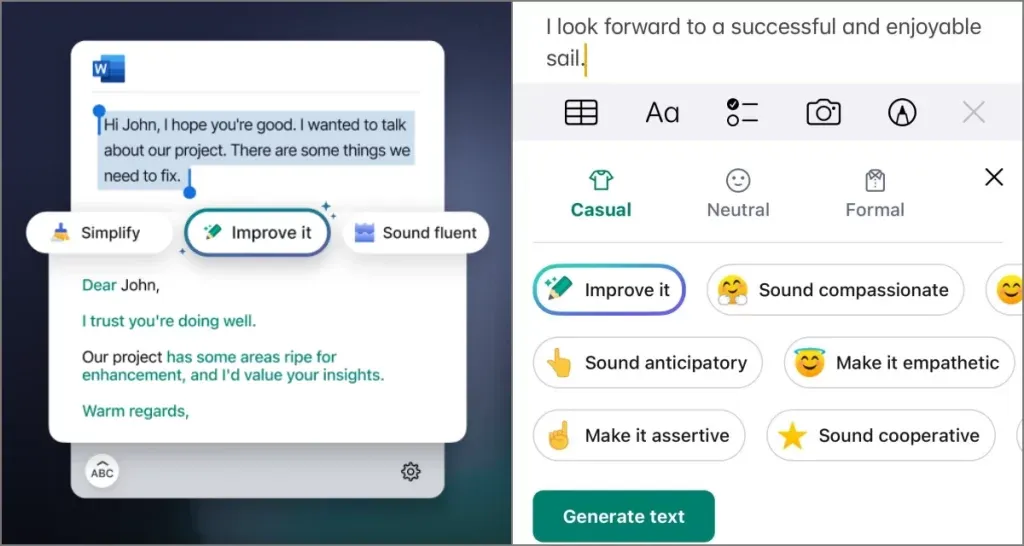
Tiesiog parašykite tekstą ir bakstelėkite mygtuką Tobulinti . Pamatysite įvairius raginimus, pvz., „skambėkite gailestingai“, „padarykite tai tvirtai“, „bendradarbiaudami“ ir kitus, taip pat tris skirtingus formalumo lygius – neutralų, formalų, atsitiktinį – iš kurių galite rinktis. Pasirinkite norimą toną ir raginimą, o jūsų tekstas bus perrašytas taip, kaip norite.
Atsisiųskite: Grammarly AI klaviatūra
Patobulintas Siri su ChatGPT
Alternative: Add ChatGPT to Siri Using Shortcut
„IPhone 15 Pro“ ir „Pro Max“ turi patobulintą „Siri“, kuris aplink ekraną atrodo nuostabiai švytintis. Jis gali geriau suprasti kontekstą ir valdyti veiksmus programose jūsų vardu. Netrukus jis taip pat gaus „ChatGPT“ integraciją, kuri gali jums padėti, tarkime, kai paprašysite patarimo dėl receptų. Tada jūsų „iPhone“ paklaus, ar norite naudoti „ChatGPT“, kad užbaigtumėte užklausą, ir parodys šią informaciją tiesiai ekrane.
Nors negalite gauti „Siri 2.0“ sename „iPhone“ modelyje, „ChatGPT“ galite pridėti prie „Siri“ naudodami paprastą nuorodą:
- Atidarykite sparčiųjų klavišų programą.
- Sukurkite naują nuorodą .
- Ieškokite „ChatGPT“ ir pasirinkite Pradėti balso pokalbį naudojant „ChatGPT“ .
- Pervardykite nuorodą į paprastą, pvz., Pradėti GPT .
- Išsaugokite.
Pasakykite „Hey Siri, start GPT“ (arba kaip pavadinote spartųjį klavišą), kad paleistumėte „ChatGPT“ balso pokalbio režimu. Tada galėsite užduoti klausimus, ieškoti informacijos arba tiesiog kalbėtis su „ChatGPT“.
Jūsų senas „iPhone“ vis dar vertas
Taigi, jūs turite tai. Net jei jūsų iPhone nėra naujausias ir geriausias, jums nereikia praleisti AI. Daugumą funkcijų, kurių jums prireiks kasdieniniam naudojimui, galima pridėti naudojant trečiųjų šalių programas. Integracija gali būti ne tokia gili ir jie gali padaryti vienu ar dviem dalykais mažiau nei „Apple AI“, bet ar priimti šį kompromisą, ar išleisti papildomų pinigų ir atnaujinti į „iPhone Pros“, ar į būsimą „iPhone 16“ seriją, yra visiškai jūsų pasirinkimas.




Parašykite komentarą